Android'de Gri Tonlama Modu Nasıl Etkinleştirilir
Çeşitli / / November 28, 2021
Android 10 kısa süre önce birçok kullanıcının kalbini hemen kazanan harika bir karanlık modu başlattı. Harika görünmesinin yanı sıra, çok fazla pil tasarrufu sağlar. Ters çevrilmiş renk teması, çoğu uygulamanın arka planındaki aşırı beyaz alanı siyahla değiştirmiştir. Bu, ekranınızı oluşturan piksellerin renk ve ışık yoğunluğunu önemli ölçüde azaltarak çok daha az güç tüketir. Bu nedenle herkes, özellikle cihazı iç mekanlarda veya gece kullanırken Android cihazlarında karanlık moda geçmek istiyor. Facebook ve Instagram gibi tüm popüler uygulamalar, uygulama arayüzü için karanlık bir mod oluşturuyor.
Ancak, bu makale karanlık modla ilgili değil çünkü zaten her şey değilse de hakkında çok şey biliyorsunuz. Bu makale Gri Tonlama modu hakkındadır. Bunu duymadıysanız, endişelenmeyin, yalnız değilsiniz. Adından da anlaşılacağı gibi bu mod, tüm ekranınızı siyah beyaza çevirir. Bu, çok fazla pil tasarrufu yapmanızı sağlar. Bu, çok az kişinin bildiği gizli bir Android özelliğidir ve bu makaleyi okuduktan sonra onlardan biri olacaksınız.

İçindekiler
- Herhangi Bir Android Cihazda Gri Tonlama Modu Nasıl Etkinleştirilir
- Gri Tonlama Modu nedir?
- Gri Tonlama Modunun Diğer Faydaları
- Android'de Gri Tonlama modu nasıl etkinleştirilir
Herhangi Bir Android Cihazda Gri Tonlama Modu Nasıl Etkinleştirilir
Gri Tonlama Modu nedir?
Gri Tonlama modu, ekranınıza siyah beyaz bir kaplama uygulamanıza olanak tanıyan yeni bir Android özelliğidir. Bu modda, GPU oluşturma siyah ve beyaz olan sadece iki renk. Genellikle, Android ekranı 32 bit renk sunumuna sahiptir ve Gri Tonlama modunda yalnızca 2 renk kullanıldığından güç tüketimini azaltır. Gri Tonlama modu aynı zamanda Monokrom olarak da bilinir, çünkü teknik olarak siyah sadece herhangi bir rengin olmamasıdır. Telefonunuzun sahip olduğu ekran türünden bağımsız olarak (AMOLED veya IPS LCD), bu modun pil ömrü üzerinde kesinlikle bir etkisi vardır.
Gri Tonlama Modunun Diğer Faydaları
Dışında pil tasarrufu, Gri Tonlama modu, cep telefonunuzda harcanan süreyi kontrol etmenize de yardımcı olabilir. Siyah beyaz bir ekran, tam renkli bir ekrandan açıkça daha az çekici. Günümüzde cep telefonu bağımlılığı oldukça ciddi bir sorundur. Birçok insan akıllı telefonlarını kullanarak günde on saatten fazla zaman harcıyor. İnsanlar her zaman akıllı telefon kullanma dürtüleriyle savaşmak için çeşitli teknikler deniyorlar. Bu önlemlerden bazıları, bildirimlerin devre dışı bırakılmasını, gerekli olmayan uygulamaların silinmesini, kullanım izleme araçlarını ve hatta basit bir telefona geçmeyi içerir. En umut verici yöntemlerden biri Gri Tonlama moduna geçmektir. Artık Instagram ve Facebook gibi tüm bağımlılık yapan uygulamalar sade ve sıkıcı görünecek. Oyunda çok zaman harcayanlar için Gri Tonlama moduna geçmek oyunun çekiciliğini kaybetmesine neden olur.
Böylece, akıllı telefonunuzda gizlenmiş bu nispeten bilinmeyen özelliğin birçok faydasını açıkça belirledik. Ancak ne yazık ki bu özellik eski sürümlerde mevcut değil. Android sürümleri Dondurmalı Sandviç veya Marshmallow gibi. Bu özelliği kullanabilmek için Android Lollipop veya üzeri bir sürüme sahip olmanız gerekmektedir. Ancak, eski Android cihazlarda Gri Tonlama modunu umutsuzca etkinleştirmek istiyorsanız, üçüncü taraf bir uygulama kullanabilirsiniz. Bir sonraki bölümde, en yeni Android cihazlarda ve ayrıca eski Android cihazlarda Gri Tonlama modunun nasıl etkinleştirileceğini göstereceğiz.
Android'de Gri Tonlama modu nasıl etkinleştirilir
Daha önce de belirtildiği gibi Gri Tonlama modu, kolayca bulamayacağınız gizli bir ayardır. Bu ayara erişmek için önce Geliştirici seçeneklerini etkinleştirmeniz gerekir.
Geliştirici seçeneklerinin kilidini açmak için aşağıdaki adımları izleyin:
1. İlk olarak, açın Ayarlar telefonunda. Şimdi tıklayın sistem seçenek.


2. Bundan sonra seçin Telefon hakkında seçenek.
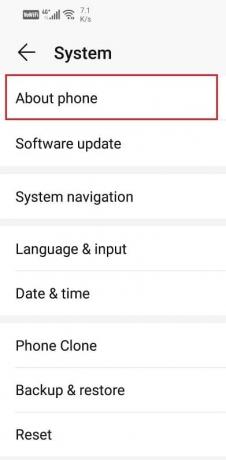
Şimdi denilen bir şeyi görebileceksiniz Yapı numarası; Ekranınızda artık bir geliştirici olduğunuzu söyleyen mesajı görene kadar üzerine dokunmaya devam edin. Genellikle, geliştirici olmak için 6-7 kez dokunmanız gerekir.
Mesajı aldıktan sonra “Artık bir geliştiricisiniz” Ekranınızda görüntülendiğinde, Ayarlar'dan Geliştirici seçeneklerine erişebileceksiniz.
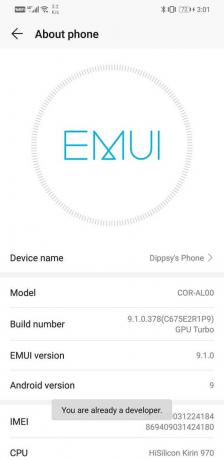
Şimdi, cihazınızda Gri Tonlama modunu etkinleştirmek için aşağıdaki adımları izleyin:
1. şuraya git Ayarlar telefonunuzun.
2. Aç sistem sekme.

3. Şimdi tıklayın geliştirici seçenekler.

4. Aşağı kaydır Donanım Hızlandırılmış İşleme bölümünde ve burada seçeneğini bulacaksınız Renk Uzayını Canlandır. üzerine dokunun.

5. Şimdi verilen seçenekler listesinden seçin tek renklilik.

6. Telefonunuz şimdi anında siyah beyaza dönüştürülecek.
Bu yöntemin yalnızca aşağıdakiler için çalıştığını unutmayın. Android Lollipop veya sonraki sürümleri çalıştıran Android cihazlar. Daha eski Android cihazlar için üçüncü taraf bir uygulama kullanmanız gerekir. Bunun dışında, bu uygulama root erişimi gerektirdiğinden cihazınızı rootlamanız da gerekecek.
Öğrenmek için aşağıda verilen adımları izleyin eski Android cihazlarda Gri Tonlama modu nasıl etkinleştirilir:
1. Yapmanız gereken ilk şey, adlı bir uygulamayı indirip yüklemek. gri tonlamalı Android akıllı telefonunuzda.

2. Şimdi uygulamayı açın ve lisans sözleşmesini kabul edin ve istediği tüm izin isteklerini kabul edin.
3. Bundan sonra, bulacağınız bir ekrana yönlendirileceksiniz. Gri Tonlama modunu açmak için geçiş yapın. Uygulama şimdi sizden root erişimi isteyecek ve bunu kabul etmeniz gerekiyor.
Şimdi bildirim panelinize eklenmiş bir anahtar bulacaksınız. Bu anahtar, Gri Tonlama modunu istediğiniz gibi açıp kapatmanıza olanak tanır.
Tavsiye edilen:
- Ekran kapalıyken OK Google nasıl kullanılır?
- Android'de Adobe Flash Player Nasıl Kurulur
Gri Tonlama moduna geçiş cihazınızın performansını hiçbir şekilde etkilemeyecektir. Çoğu cihazda, GPU hala 32 bit renk modunda işliyor ve siyah beyaz renk yalnızca bir kaplamadan ibaret. Bununla birlikte, yine de çok fazla güç tasarrufu sağlar ve akıllı telefonunuzda çok fazla zaman kaybetmenizi önler. İstediğiniz zaman normal moda dönebilirsiniz. Renk uzayını canlandır altındaki Kapalı seçeneğini seçmeniz yeterlidir. Daha eski Android cihazlar için, bildirim panelindeki düğmeye dokunmanız yeterlidir ve hazırsınız.



